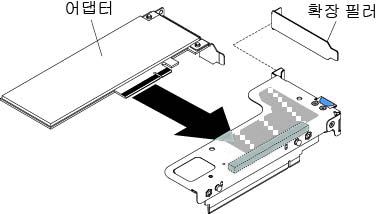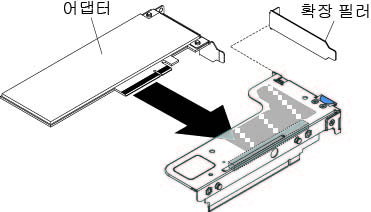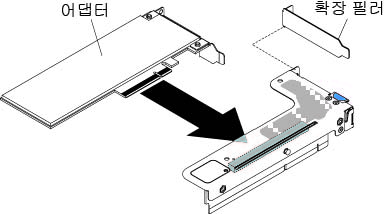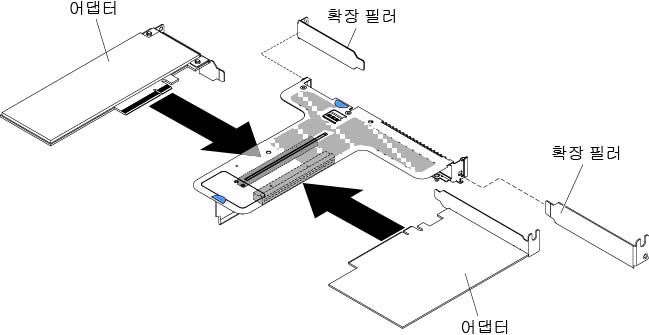어댑터 교체
다음 참고사항은 서버가 지원하는 어댑터 유형과 어댑터 설치 시 고려해야 하는 다른 정보에 대해 설명합니다.
- 이 섹션에 있는 지시사항 외에도, 어댑터와 함께 제공되는 문서를 찾아서 해당 지시사항을 따르십시오.
- 서버에서는 시스템 보드에 1개의 내장 SAS/SATA RAID 커넥터와 2개의 PCI 슬롯을 제공합니다. 내장 SAS/SATA RAID 커넥터와 라이서 카드 슬롯의 위치는 시스템 보드 내부 커넥터의 내용을 참조하십시오. ServeRAID SAS/SATA 어댑터를 슬롯의 옵션 ServeRAID SAS/SATA 어댑터로 교체할 수 있습니다. 구성 정보는 ServeRAID 문서(Lenovo Support Portal)를 참조하십시오.
- LCD 모니터의 경우 최대 디지털 비디오 어댑터 해상도를 1600 x 1200(75Hz) 이상으로 설정하지 마십시오. 이 값은 서버에 장착하는 추가 기능 비디오 어댑터에서 지원하는 가장 높은 해상도입니다.
- 추가 기능 비디오 어댑터의 HD(High-Definition) 비디오 출력 커넥터 또는 스테레오 커넥터는 지원되지 않습니다.
- 서버는 전체 길이, 전체 높이 PCI 어댑터 또는 기존 5V PCI 어댑터를 지원하지 않습니다.
- PCI 어댑터를 설치하는 경우 PCI Express 라이저 카드 어셈블리를 제거하기 전에 전원 코드를 전원에서 분리해야 합니다. 그렇지 않으면 시스템 보드 논리에서 활성 전원 관리 이벤트 신호를 사용 불가능하게 하고 Wake on LAN 기능이 작동하지 않습니다. 그러나 로컬로 서버 전원을 연결하면 시스템 보드 논리에서 활성 전원 관리자 활성 전원 관리 이벤트 신호를 사용 가능하게 합니다.
다음 어댑터는 10Gps의 전송 속도만 지원합니다.
Intel X710 2x10GbE SFP+ 어댑터
Intel X710 ML2 4x10 GbE SFP+ 어댑터
Intel X710-DA2 ML2 2x10 GbE SFP+ 어댑터
- PCI 어댑터를 설치하기 전에 다음에 주의하십시오.주의1TB 이상의 시스템 메모리가 들어 있는 시스템에 NVIDIA Quadro K420, K600 또는 K620 어댑터 옵션을 설치하지 마십시오. 메모리가 1TB 이상인 시스템에 이 옵션을 설치하면 발견되지 않은 데이터 손상 및 시스템 불안정의 원인이 될 수 있습니다. 이 옵션은 1TB 미만의 메모리가 들어 있는 시스템에서만 지원됩니다. 자세한 정보는
http://www.ibm.com/support/entry/myportal/docdisplay?lndocid=migr-5096047의 유지(RETAIN) 팁 H213010을 참조하십시오. - PCI 어댑터를 설치하기 전에 다음의 PCI 어댑터 구성 표에 주의하십시오.
표 1. 어댑터 구성. 어댑터 설명, 옵션 부품 번호, PCI 라이저 1 및 PCI 라이저 2에 대한 4열 부품 목록 표.
설명 옵션 부품 번호 PCI 라이저 1 PCI 라이저 2 QLogic 8200 듀얼 포트 10 GbE SFP+ VFA 90Y4600 7개의 팬이 필요합니다. 7개의 팬이 필요합니다. Intel X540 ML2 듀얼 포트 10GbaseT 어댑터 00D1994 7개의 팬이 필요합니다. 7개의 팬이 필요합니다. System x용 Lenovo 1250GB 엔터프라이즈 값 io3 플래시 어댑터 00AE983 7개의 팬이 필요합니다. 7개의 팬이 필요합니다. System x용 Lenovo 1600GB 엔터프라이즈 값 io3 플래시 어댑터 00AE986 7개의 팬이 필요합니다. 7개의 팬이 필요합니다. System x용 Lenovo 3200GB 엔터프라이즈 값 io3 플래시 어댑터 00AE989 7개의 팬이 필요합니다. 7개의 팬이 필요합니다. System x용 Lenovo 6400GB 엔터프라이즈 값 io3 플래시 어댑터 00AE992 지원되지 않음 7개의 팬이 필요합니다. System x용 Lenovo 1000GB 엔터프라이즈 io3 플래시 어댑터 00AE995 7개의 팬이 필요합니다. 7개의 팬이 필요합니다. System x용 Lenovo 1300GB 엔터프라이즈 io3 플래시 어댑터 00AE998 7개의 팬이 필요합니다. 7개의 팬이 필요합니다. System x용 Lenovo 2600GB 엔터프라이즈 io3 플래시 어댑터 00JY001 7개의 팬이 필요합니다. 7개의 팬이 필요합니다. System x용 Lenovo 5200GB 엔터프라이즈 io3 플래시 어댑터 00JY004 지원되지 않음 7개의 팬이 필요합니다. P3700 1.6TB NVMe 엔터프라이즈 성능 플래시 어댑터 00YA812 7개의 팬이 필요합니다. 7개의 팬이 필요합니다. P3700 2.0TB NVMe 엔터프라이즈 성능 플래시 어댑터 00YA815 7개의 팬이 필요합니다. 7개의 팬이 필요합니다. io3 1.25TB 엔터프라이즈 메인스트림 플래시 어댑터 00YA800 7개의 팬이 필요합니다. 7개의 팬이 필요합니다. io3 1.6TB 엔터프라이즈 메인스트림 플래시 어댑터 00YA803 7개의 팬이 필요합니다. 7개의 팬이 필요합니다. io3 3.2TB 엔터프라이즈 메인스트림 플래시 어댑터 00YA806 7개의 팬이 필요합니다. 7개의 팬이 필요합니다. io3 6.4TB 엔터프라이즈 메인스트림 플래시 어댑터 00YA809 지원되지 않음 7개의 팬이 필요합니다. 주System x3550 M5 Fan Gen 2(옵션 부품 번호: 00MV373)를 구매하여 서버용 팬 2개를 추가로 획득할 수 있습니다. - 서버에서는 시스템 보드에 2개의 PCI 라이저 카드 어셈블리을 제공합니다. 다음 정보에서는 라이저 카드 슬롯 및 라이저 카드에서 지원하는 어댑터 유형을 표시합니다.
- PCI Express 어댑터를 설치하려면 PCI 라이저 카드 옵션을 주문해야 합니다.
- PCI 라이저 슬롯 1. 이 슬롯은 LP(low-profile) 또는 ML2 어댑터만 지원합니다.
- PCI 라이저 슬롯 2. 이 슬롯은 전체 높이, 절반 길이 또는 로우 프로파일 어댑터만 지원합니다.
다음 표는 서버에서 지원되는 PCI 라이저 카드 어셈블리 구성 목록입니다.표 2. 구성 1. PCI 라이저 카드 어셈블리 구성 1 표 설명 표.
구성 1 구성 설치된 마이크로프로세서 수 시스템 보드의 PCI 라이저 카드 어셈블리 커넥터 1 시스템 보드의 PCI 라이저 카드 어셈블리 커넥터 2 슬롯 1 슬롯 2 슬롯 3 - 로우 프로파일 슬롯 3개
1개 x1/x4/x8/x16 로우 프로파일 x1/x4/x8 로우 프로파일 x1/x4/x8 로우 프로파일 표 3. 구성 2. PCI 라이저 카드 어셈블리 구성 2 표 설명 표.
구성 2 구성 설치된 마이크로프로세서 수 시스템 보드의 PCI 라이저 카드 어셈블리 커넥터 1 시스템 보드의 PCI 라이저 카드 어셈블리 커넥터 2 슬롯 1 슬롯 2 슬롯 3 - 로우 프로파일 슬롯 3개
2개 x1/x4/x8/x16 로우 프로파일 x1/x4/x8/x16 로우 프로파일 x1/x4/x8/x16 로우 프로파일 표 4. 구성 3. PCI 라이저 카드 어셈블리 구성 3 표 설명 표.
주슬롯 1은 60mm ML2 어댑터용입니다.구성 3 구성 설치된 마이크로프로세서 수 시스템 보드의 PCI 라이저 카드 어셈블리 커넥터 1 시스템 보드의 PCI 라이저 카드 어셈블리 커넥터 2 슬롯 1 슬롯 2 슬롯 3 - ML2 슬롯 1개
- 전체 높이, 절반 길이 슬롯 1개
- 로우 프로파일 슬롯 1개
1개 ML2 x1/x4/x8 전체 높이, 전체 길이 x1/x4/x8 로우 프로파일 표 5. 구성 4. PCI 라이저 카드 어셈블리 구성 4 표 설명 표.
주슬롯 1은 60mm ML2 어댑터용입니다.구성 4 구성 설치된 마이크로프로세서 수 시스템 보드의 PCI 라이저 카드 어셈블리 커넥터 1 시스템 보드의 PCI 라이저 카드 어셈블리 커넥터 2 슬롯 1 슬롯 2 슬롯 3 - ML2 슬롯 1개
- 전체 길이, 전체 높이 슬롯 1개
- 로우 프로파일 슬롯 1개
2개 ML2 x1/x4/x8/x16 전체 높이, 절반 길이 x1/x4/x8/x16 로우 프로파일 표 6. 구성 5. PCI 라이저 카드 어셈블리 구성 5 표 설명 표.
주슬롯 1은 표준 로우 프로파일 ML2 어댑터입니다.구성 5 구성 설치된 마이크로프로세서 수 시스템 보드의 PCI 라이저 카드 어셈블리 커넥터 1 시스템 보드의 PCI 라이저 카드 어셈블리 커넥터 2 슬롯 1 슬롯 2 슬롯 3 - ML2 슬롯 1개
- 로우 프로파일 슬롯 2개
1개 ML2 x1/x4/x8 로우 프로파일 x1/x4/x8 로우 프로파일 표 7. 구성 6. PCI 라이저 카드 어셈블리 구성 6 표 설명 표.
주슬롯 1은 표준 로우 프로파일 ML2 어댑터입니다.구성 6 구성 설치된 마이크로프로세서 수 시스템 보드의 PCI 라이저 카드 어셈블리 커넥터 1 시스템 보드의 PCI 라이저 카드 어셈블리 커넥터 2 슬롯 1 슬롯 2 슬롯 3 - ML2 슬롯 1개
- 로우 프로파일 슬롯 2개
2개 ML2 x1/x4/x8/x16 로우 프로파일 x1/x4/x8/x16 로우 프로파일 표 8. 구성 7. PCI 라이저 카드 어셈블리 구성 7 표 설명 표.
구성 7 구성 설치된 마이크로프로세서 수 시스템 보드의 PCI 라이저 카드 어셈블리 커넥터 1 시스템 보드의 PCI 라이저 카드 어셈블리 커넥터 2 슬롯 1 슬롯 2 슬롯 3 - 뒷면 2.5인치 핫 스왑 드라이브 키트 1개
- 로우 프로파일 슬롯 1개
1개 또는 2개 X X x1/x4/x8/x16 로우 프로파일
주
PCI 라이저 카드 어셈블리를 설치할 때는 항상 위의 구성을 참조하십시오. 위의 구성을 따르지 않는 PCI 라이저 카드 어셈블리는 설치하지 마십시오. 예를 들어 뒷면 2.5인치 핫 스왑 디스크 드라이브 키트를 설치할 때는 시스템 보드의 커넥터 2에 x8 또는 x16 로우 프로파일 슬롯이 설치된 PCI 라이저 카드 어셈블리만 사용할 수 있습니다.
이 섹션의 지시사항은 PCI 어댑터(예: 비디오 그래픽 어댑터 또는 네트워크 어댑터)에 적용됩니다.
어댑터를 교체하려면 다음 단계를 완료하십시오.
주
어댑터를 이전에 구성한 경우 가능하면 어댑터를 교체하기 전에 해당 구성 정보를 백업하거나 기록하십시오. 정보 및 지시사항은 어댑터 관련 문서를 참조하십시오.
피드백 보내기